So führen sie eine polynomregression in excel durch
Die Regressionsanalyse wird verwendet, um die Beziehung zwischen einer oder mehreren erklärenden Variablen und einer Antwortvariablen zu quantifizieren.
Die gebräuchlichste Art der Regressionsanalyse ist dieeinfache lineare Regression , die verwendet wird, wenn eine erklärende Variable und eine Antwortvariable in einer linearen Beziehung stehen.

Manchmal ist die Beziehung zwischen einer erklärenden Variablen und einer Antwortvariablen jedoch nicht linear.


In diesen Fällen ist es sinnvoll, eine polynomielle Regression zu verwenden, die die nichtlineare Beziehung zwischen Variablen berücksichtigen kann.
In diesem Tutorial wird erläutert, wie Sie eine Polynomregression in Excel durchführen.
Beispiel: Polynomregression in Excel
Angenommen, wir haben den folgenden Datensatz in Excel:
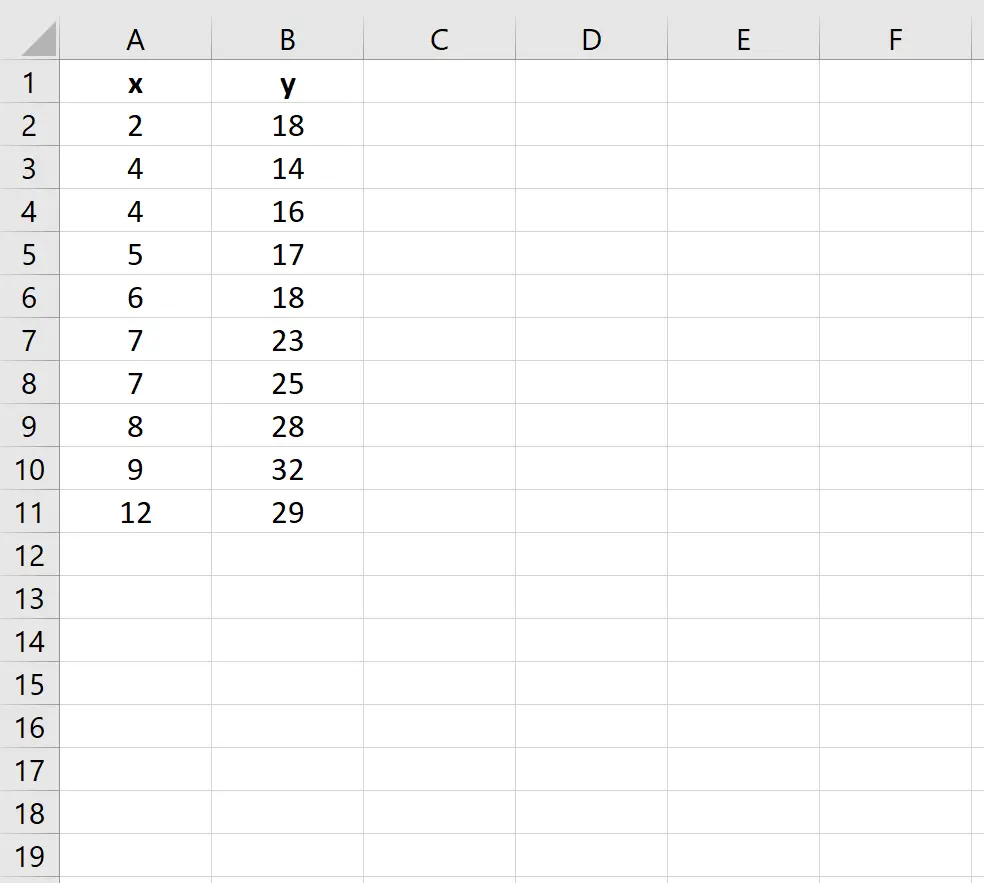
Führen Sie die folgenden Schritte aus, um eine polynomiale Regressionsgleichung an diesen Datensatz anzupassen:
Schritt 1: Erstellen Sie ein Streudiagramm.
Zuerst müssen wir ein Streudiagramm erstellen. Gehen Sie auf der Registerkarte „Einfügen“ zur Gruppe „Diagramme“ und klicken Sie auf den ersten Diagrammtyp in „Streuung“ :
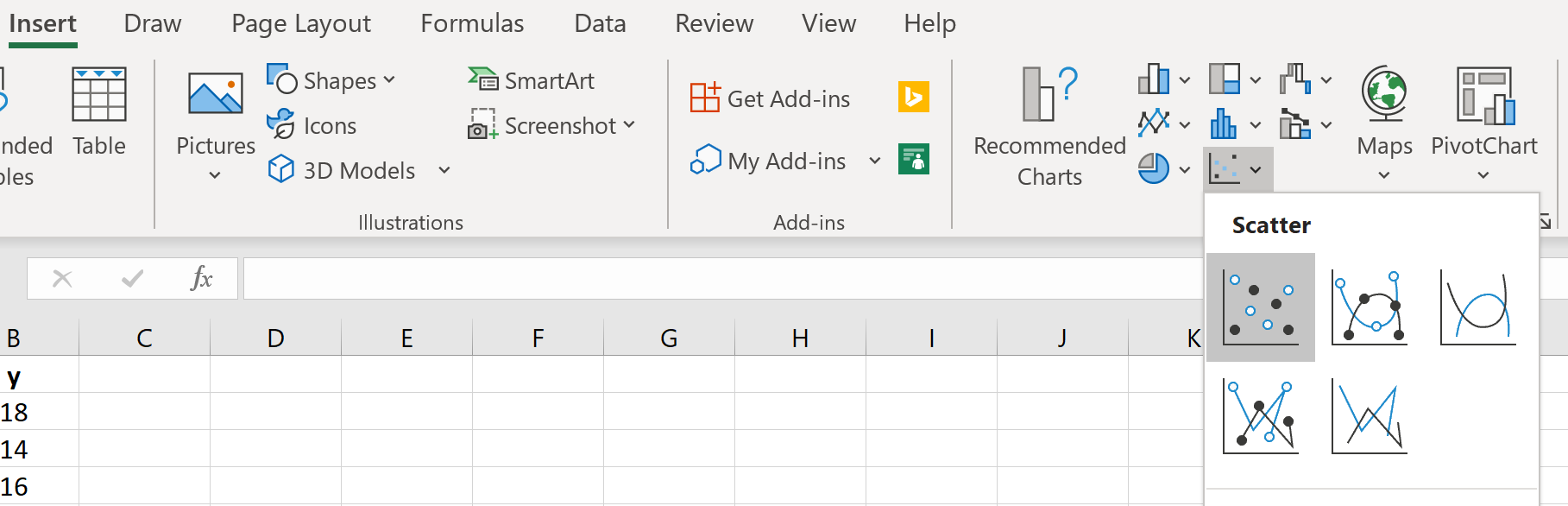
Es erscheint automatisch eine Punktwolke:
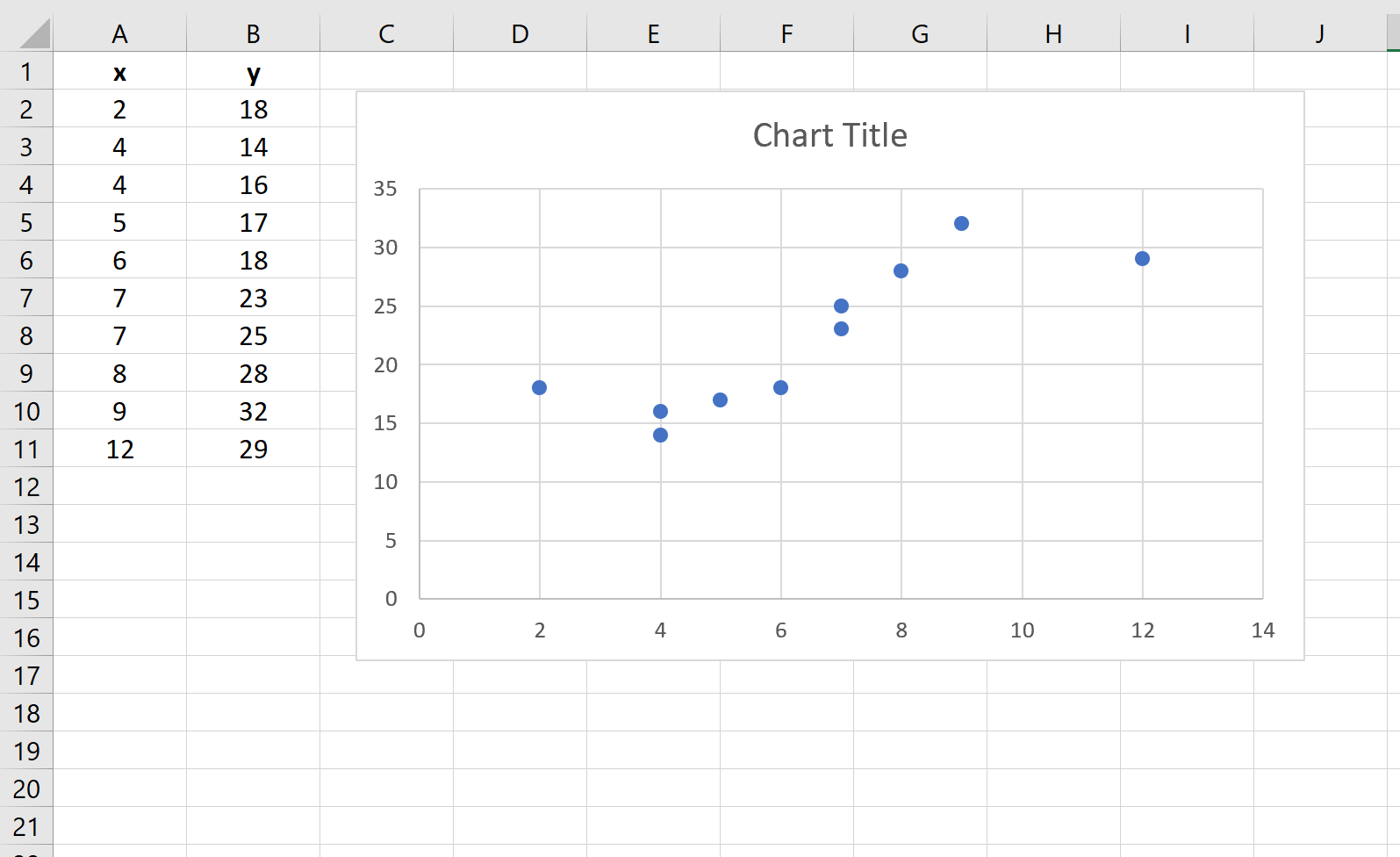
Schritt 2: Fügen Sie eine Trendlinie hinzu.
Als nächstes müssen wir dem Streudiagramm eine Trendlinie hinzufügen. Klicken Sie dazu auf einen der einzelnen Punkte in der Punktwolke. Klicken Sie anschließend mit der rechten Maustaste und wählen Sie Trendlinie hinzufügen…
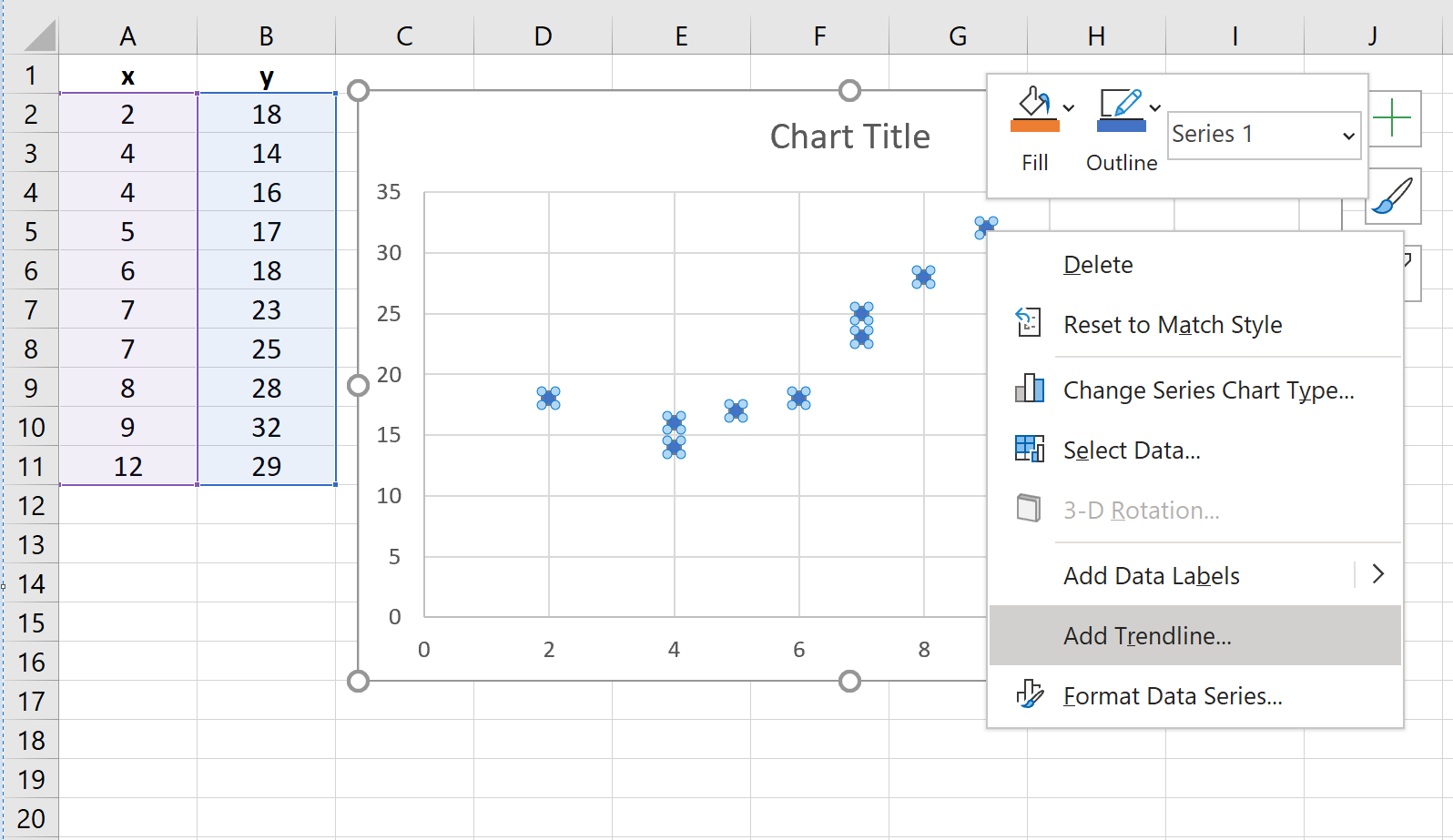
Es erscheint ein neues Fenster mit der Option zur Angabe einer Trendlinie. Wählen Sie „Polynomial“ und wählen Sie die Zahl aus, die Sie für „Order“ verwenden möchten. Wir verwenden 3. Als Nächstes aktivieren Sie das Kontrollkästchen unten mit der Aufschrift „Gleichung im Diagramm anzeigen“ .
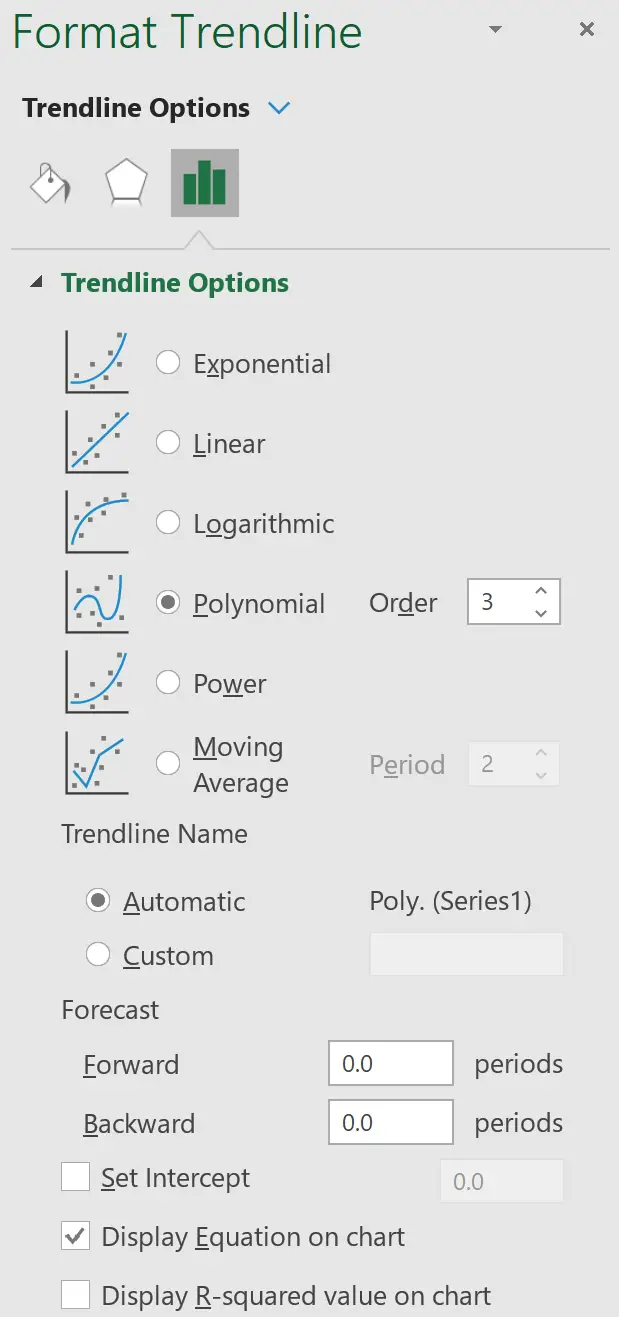
Im Streudiagramm erscheint automatisch eine Trendlinie mit einer polynomialen Regressionsgleichung:
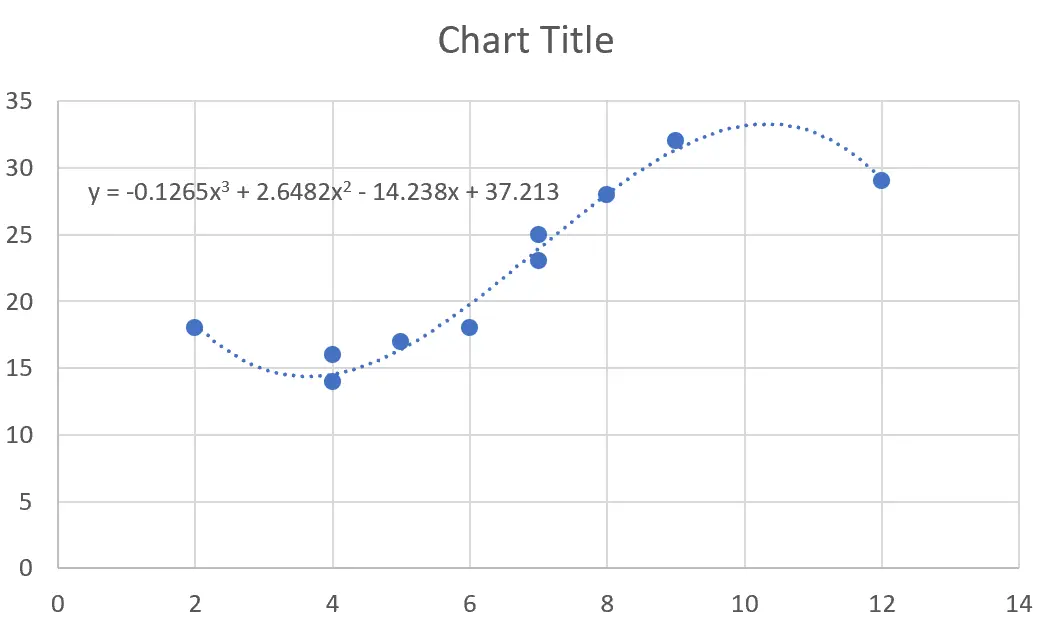
Schritt 3: Interpretieren Sie die Regressionsgleichung.
Für dieses spezielle Beispiel lautet unsere angepasste polynomiale Regressionsgleichung:
y = -0,1265x 3 + 2,6482x 2 – 14,238x + 37,213
Diese Gleichung kann verwendet werden, um den erwarteten Wert der Antwortvariablen bei gegebenem Wert der erklärenden Variablen zu ermitteln. Angenommen, x = 4. Der erwartete Wert für die Antwortvariable y wäre:
y = -0,1265(4) 3 + 2,6482(4) 2 – 14,238(4) + 37,213 = 14,5362 .